HAPPY HOLIDAY

Ringrazio Yvonne per avermi permesso di tradurre i suoi tutorial.

Porta con te l'immagine per tenere il segno.

Se vuoi stampare


|
qui puoi trovare qualche risposta ai tuoi dubbi.
Se l'argomento che ti interessa non è presente, ti prego di segnalarmelo.
Questo tutorial è stato creato con PSP X3, ma può essere eseguito anche con le altre versioni di PSP.
Per tradurlo, ho usato PSP X.
Occorrente:
Materiale qui
Il tube della donna è di Querida
Il misted "muelle" è di Hebe.
Lascia intatto il nome del tube. Il © appartiene all'artista originale.
Mantieni il credito di chi ha creato il tube.
Filtri
in caso di dubbi, ricorda di consultare la mia sezione filtri qui
Tramages qui
Toadies qui
VM Toolbox qui
Filters Unlimited 2.0 qui
Simple qui
Xero - Porcelain qui
L&K - Zitah qui

se usi altri colori, sperimenta le modalità di miscelatura e opacità più adatte a questi colori
Apri il font e minimizzalo. Lo troverai nella lista dei font disponibili quando ti servirà.
Metti il pennello nella cartella Pennelli.
Attenzione, il pennello è composto da due files che non devono essere separati.
Vedi gli appunti sui pennelli qui
Apri la maschera in PSP e minimizzala con il resto del materiale.
1. Imposta il colore di primo piano e il colore di sfondo con il colore bianco #ffffff
(è importante per l'applicazione di alcuni filtri che userai nel corso del tutorial).
2. Apri una nuova immagine trasparente 800 x 600 pixels.
Selezione>Seleziona tutto.
3. Apri il tube WomanBlack01_mai_byQuerida150511 e vai a Modifica>Copia.
non chiuderlo perchè ti servirà ancora
Torna al tuo lavoro e vai a Modifica>Incolla nella selezione.
Selezione>Deseleziona.
4. Effetti>Effetti di immagine>Motivo unico.
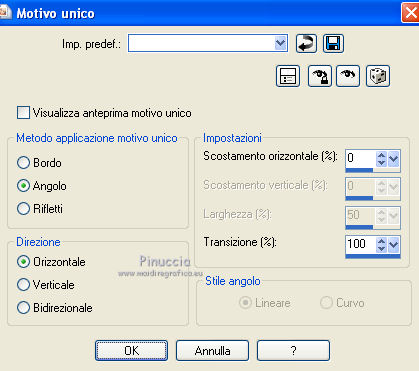
5. Regola>Sfocatura>Sfocatura gaussiana - raggio 25.

6. Livelli>Duplica.
Immagine>Capovolgi.
Livelli>Unisci>Unisci giù.
7. Livelli>Duplica.
Effetti>Plugins>Tramages - Gradient/Spokes Radio maker, con i settaggi standard.
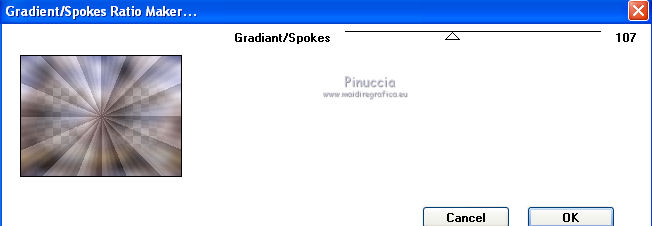
8. Effetti>Effetti di bordo>Aumenta.
Cambia la modalità di miscelatura di questo livello in Moltiplica,
e abbassa l'opacità al 50%.
9. Livelli>Duplica.
Effetti>Plugins>Filters Unlimited 2.0 - Tile & Mirror - Mirrored &Scaled
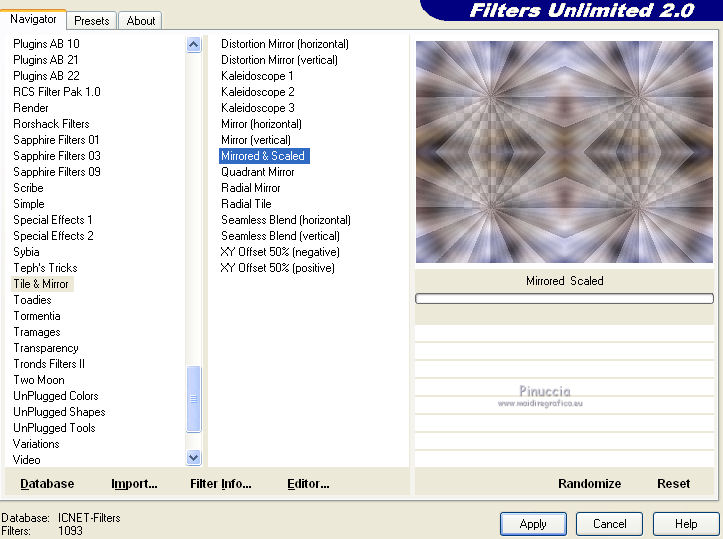
10. Cambia la modalità di miscelatura di questo livello in Indebolisci,
e abbassa l'opacità al 50%.
11. Livelli>Unisci>Unisci visibile.
12. Livelli>Duplica.
Immagine>Ridimensiona, al 50%, bicubica, tutti i livelli non selezionato.
13. Effetti>Plugins>Simple - Half Wrap.
14. Effetti>Plugins>VM Toolbox - Zoom blur.
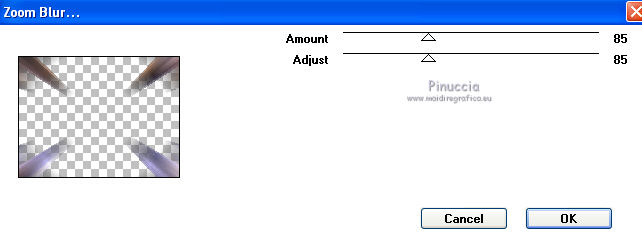
15. Effetti>Effetti di bordo>Aumenta di più.
Cambia la modalità di miscelatura di questo livello in Moltiplica.
16. Livelli>Duplica.
Cambia la modalità di miscelatura di questo livello in Luce netta.
17. Effetti>Effetti 3D>Sfalsa ombra, con il colore nero.

18. Apri "muelle" e vai a Modifica>Copia.
Torna al tuo lavoro e vai a Modifica>Incolla come nuovo livello.
Immagine>Ridimensiona, al 110%, bicubica, tutti i livelli non selezionato.
19.
Livelli>Nuovo livello maschera>Da immagine.
Apri il menu sotto la finestra di origine e vedrai la lista dei files aperti.
Seleziona la maschera 20-20, con i seguenti settaggi:

Livelli>Unisci>Unisci gruppo.
20. Effetti>Effetti di immagine>Scostamento.
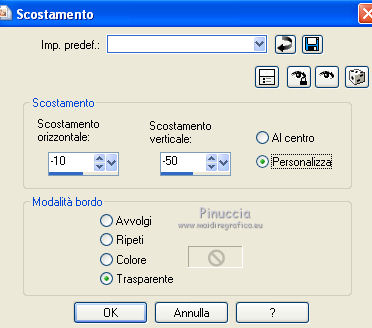
Abbassa l'opacità di questo livello al 75%.
21. Attiva lo strumento Selezione a mano libera  , da punto a punto, , da punto a punto,

e traccia una selezione intorno ai bordi del rombo centrale.

22. Attiva il livello inferiore Uniti.
Effetti>Effetti 3D>Sfalsa ombra, con il colore nero.

Ripeti l'Effetto Sfalsa ombra, cambiando verticale e orizzontale con -10.
Selezione>Deseleziona.
23. Livelli>Unisci>Unisci visibile.
24. Livelli>Duplica.
Immagine>Ridimensiona, al 75%, bicubica, tutti i livelli non selezionato.
25. Selezione>Seleziona tutto.
Selezione>Mobile.
Selezione>Immobilizza.
26. Effetti>Plugins>Toadies - *Sucking Toad* Bevel II.2.
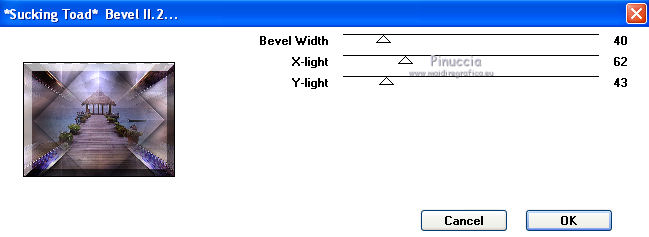
Selezione>Deseleziona.
27. Effetti>Effetti 3D>Sfalsa ombra, conferma i precedenti settaggi a -10.
Ripeti l'Effetto Sfalsa ombra, cambiando verticale e orizzontale con 10.
28. Attiva il livello inferiore Uniti.
29. Effetti>Plugins>Filters Unlimited 2.0 - Tile & Mirror - Quadrant mirror.
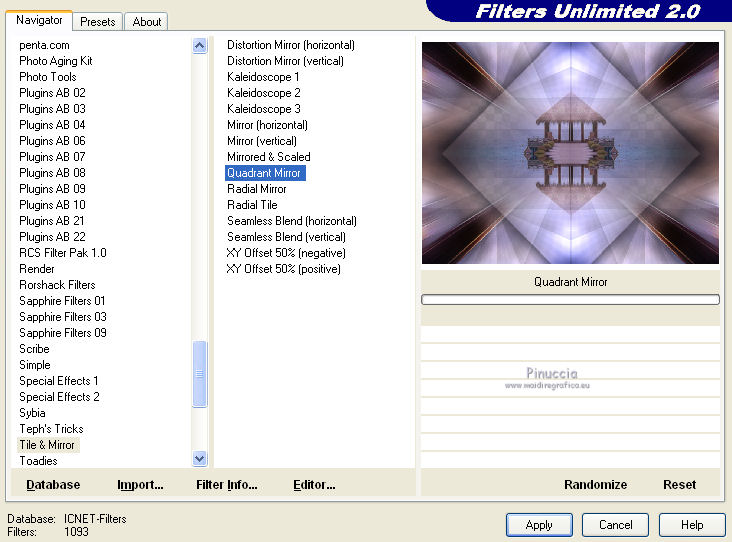
30. Attiva nuovamente lo strumento Selezione a mano libera  , da punto a punto, , da punto a punto,
e seleziona le sezioni laterali, come nell'esempio.
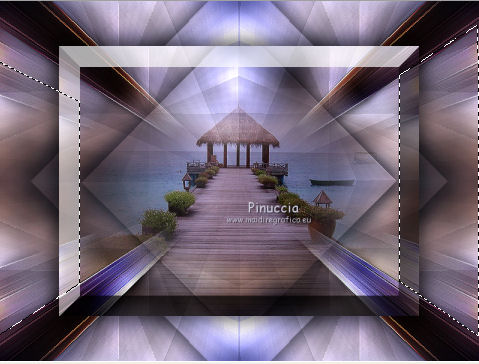
31. Effetti>Plugins>L&K - L&K Zitah - 2 volte con i seguenti settaggi.
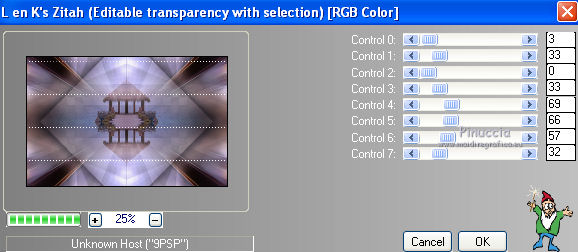
Selezione>Deseleziona.
32. Chiudi il livello Uniti.
33. Livelli>Nuovo livello raster
questo livello deve trovarsi al centro nella paletta.
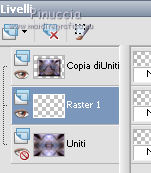
34. Attiva lo strumento Pennello 
cerca e seleziona il pennello wlj

e applicalo in alto a destra
(a destra, calcola pressappoco la metà dello spazio trasparente)
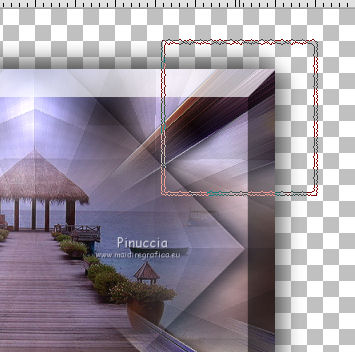
35. Riapri il livello Uniti, rimanendo posizionato sul livello del pennello.
Livelli>Duplica.
Immagine>Capovolgi.
Livelli>Unisci>Unisci giù.
36. Effetti>Effetti geometrici>Prospettiva.

37. Livelli>Duplica.
Immagine>Rifletti.
Livelli>Unisci>Unisci giù.
Cambia la modalità di miscelatura di questo livello in Sovrapponi.
38. Attiva il livello superiore.
Attiva nuovamente il tube WomanBlack01_Mai_byQuerida150511 e vai a Modifica>Copia.
Torna al tuo lavoro e vai a Modifica>Incolla come nuovo livello.
Immagine>Ridimensiona, al 48%, tutti i livelli non selezionato.
Spostalo  un po' più a sinistra, come nel mio esempio. un po' più a sinistra, come nel mio esempio.
39. Effetti>Effetti 3D>Sfalsa ombra, con il colore nero.

40. Attiva lo strumento Testo  , font Young Love ES , font Young Love ES

Scrivi Happy Holiday in basso a destra.
Approfitta della griglia dello strumento per posizionare correttamente il testo.
Livelli>Converti in livello raster.
41. Effetti>Effetti 3D>Sfalsa ombra, con il colore nero.

42. Livelli>Unisci>Unisci tutto.
43. Effetti>Plugins>Xero - Porcelain.
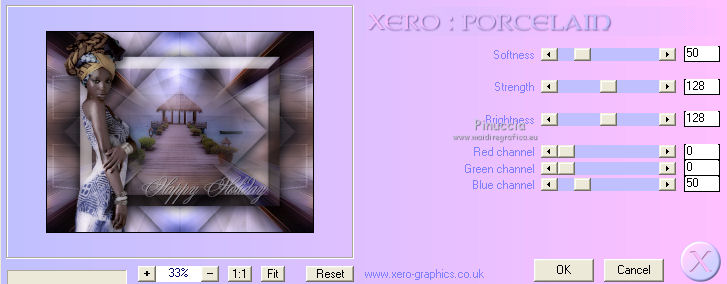
44. Aggiungi il tuo nome e/o il tuo watermark su un nuovo livello.
45. Livelli>Unisci>Unisci tutto e salva in formato jpg.

Se hai problemi o dubbi, o trovi un link non funzionante,
o anche soltanto per un saluto, scrivimi.
21 Luglio 2012
|

